
Amazon アソシエイトとして、対象となる購入から収入を得ています。
不動産写真家として、最初は不動産ごとに異なるカタログを用意しているかもしれません。
クイックナビゲーション
一度に開くことができるカタログは XNUMX つだけであることを考慮すると、ファイルがどのカタログにあるのかわからない場合、ファイルを検索するのは面倒です。 Lightroom カタログを XNUMX つのマスター カタログにマージする方法を知っていると、特にカタログのコレクションが大きい場合に役立ちます。

Lightroom でカタログを統合する場合、 通常、写真をインポートします 異なるカタログからマスター カタログに。 通常、コレクション、フラグ、評価、キーワード、編集内容を他のカタログからメイン カタログにインポートします。
すべてを見つけることになると、 Lightroom カタログ 一緒にマージしたい、したいでしょう これを検索 コンピューターのファイル エクスプローラーまたは Finder。 Lightroom のカタログのファイル拡張子は .Ircat であることに注意してください。 Windows PC を使用している場合はエクスプローラーの検索オプションを使用し、Mac を使用している場合は Spotlight オプションを使用して、.Ircat ファイル拡張子を持つすべてのファイルを検索できます。
カタログまたは Lightroom の更新のバックアップがある場合、検索結果には、同じ名前で番号の拡張子が付いた複数のカタログが表示されることがあります。 「変更日」でソートし、最新バージョンを使用します。
Lightroom カタログを結合する前に、各カタログを確認して、欠落しているファイルを再リンクし、重複を排除する必要があります。 次のヒントは、マージ前に個々の Lightroom カタログをクリーンアップするのに役立ちます。
Lightroom は、重複ファイルを読み込もうとすると警告を表示できますが、重複ファイルを別のカタログに読み込んでもフラグは立てられません。 通常、これは Lightroom が一度に XNUMX つのカタログを開くためです。
あなたが使用することができます Lightroom 重複ファインダーなどのプラグイン Web バージョン、RAW、JPEG など、ファイル バージョンが異なる場合でも、重複する画像を識別します。
ほとんどの場合、写真家はカメラからすべての写真を Lightroom に読み込みます。 つまり、インポートされた画像は、少なくとも写真が占めるカメラの SD カード容量のサイズのディスク容量を占有します。
ただし、不発、ぼやけ、または露出不足により、使用できない画像が多くなる可能性があります。 それらを削除できます Lightroom でそのような写真にフラグを立てるように設定してディスク容量を解放し、簡単に見つけられるようにします。
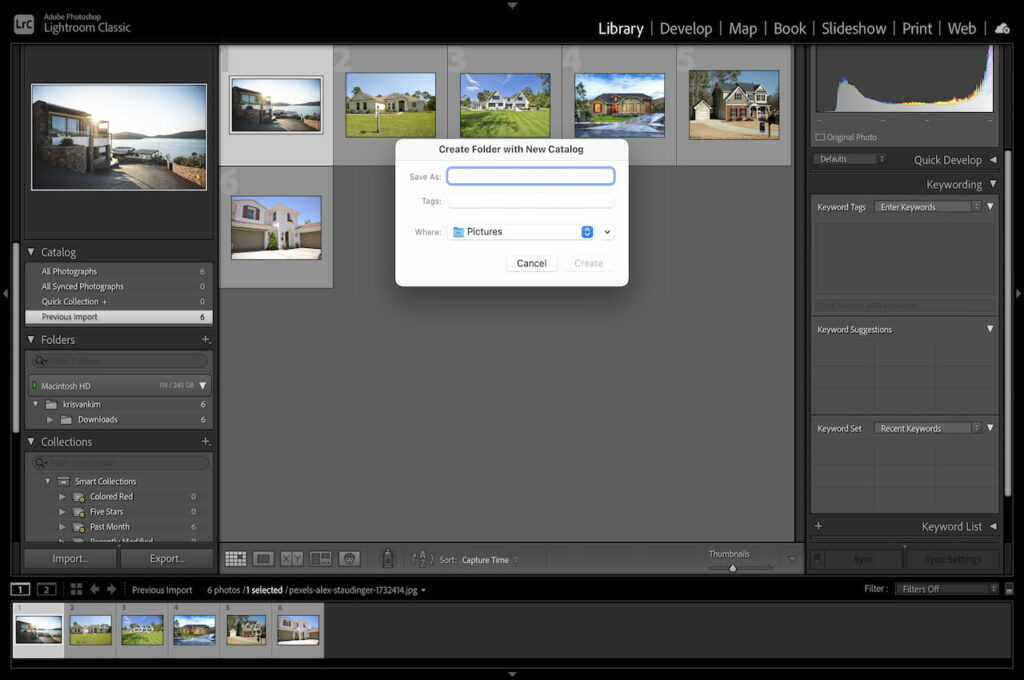
Lightroom カタログを結合する場合、次の操作は必要ありません。 新しいマスター カタログを作成する マスター カタログとして使用する既存のカタログが既にある場合。
使用するマスター カタログがない場合は、作成する必要があります。
この時点で、マスター カタログが作成されます。 このカタログにマージするカタログの場所と名前のリストもあります。 Lightroom でマスター カタログを開いた状態で、次の操作を行います。
コンピューターには数百ギガバイトおよび数テラバイトのストレージ容量がありますが、Lightroom マスターカタログのクリーンアップと最適化に失敗すると、この容量が不足する可能性があります。 Lightroom マスター カタログをクリーンアップして最適化する最良の方法の XNUMX つは、 キャッシュをクリアする.
キャッシュは Lightroom の速度を向上させるのに役立ちますが、Lightroom が必要以上のキャッシュを保存している可能性があります。 キャッシュが古く、ディスク容量しか占有していない場合があります。 それを念頭に置いて キャッシュにより、Lightroom の実行が遅くなったり、エラーが発生したりする可能性があります.
ビデオと生のキャッシュを削除することで、スペースを解放できます。 プレビュー キャッシュを削除すると、Lightroom が失速したり実行が遅くなったりする可能性があるため、最後のオプションとして削除する必要があります。

何か問題が発生した場合に最初からやり直すことを避けるために、すべてのカタログをインポートした後にマスター カタログをバックアップすることをお勧めします。 今後の編集内容とファイルはすべてマスター カタログに保存されるため、定期的にバックアップを作成できるようにバックアップ スケジュールを作成することをお勧めします。
MFAデバイスに移動する 編集 Windows PC を使用している場合、または Lightroomの Mac を使用している場合はメニューをクリックし、 カタログ設定。 カタログのバックアップ オプションで、バックアップの頻度を指定します。
Lightroom カタログを結合したら、すべての Lightroom バックアップを保持する必要はありません。 ほとんどの場合、最近の XNUMX つのバックアップを保持し、古いバックアップを削除するだけで済みます。
Lightroom カタログまたはカタログのバックアップを削除しても、写真が失われることはありません。 いつもの、 Lightroom カタログ 画像自体ではなく、画像に関連する情報を保存します。
不動産ごとに異なる Lightroom カタログがある場合
